windows7旗舰版系统中的360云盘离线下载功能如何操控 在windows7旗舰版系统中,360云盘不但能够帮你储存一些文件数据,同时还具备离线下载功能,估计在windows7旗舰版系统中的360云盘离线下载功能很少用户运用过,就不会懂得该怎么操控了,为此,以下送上操控windows7旗舰版系统中360云盘离线下载功能的手法给大家见识见识:
1、如图所示在windows7旗舰版系统中填写账户密码登录360云盘中。
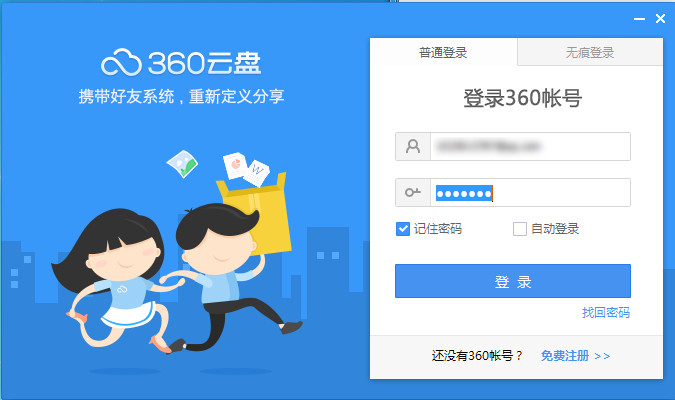
2、然后在“功能大全”界面中点选“离线下载”键值。
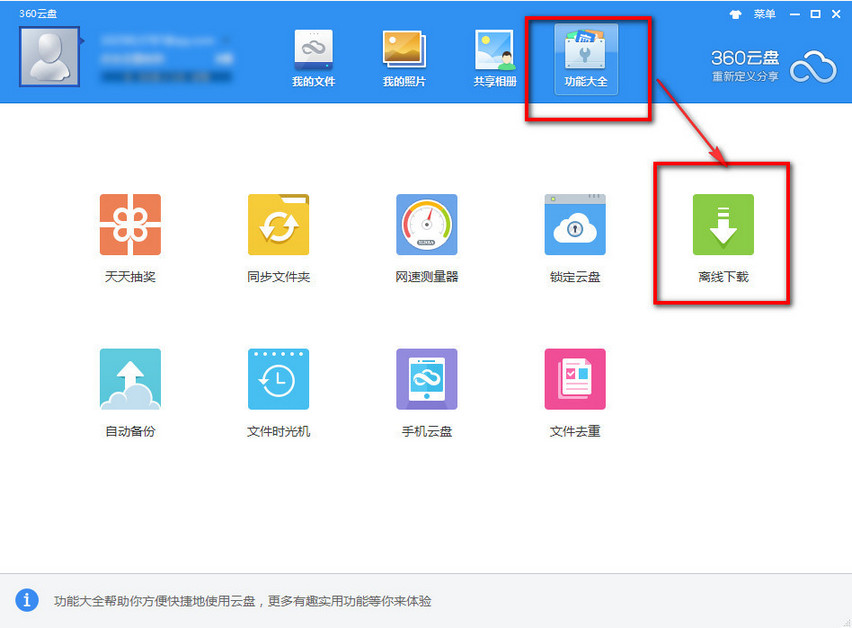
3、接着画面会跳转进网页版的360云盘中,登录成功后往“我的文件”上,就能看键“离线下载”一项了。
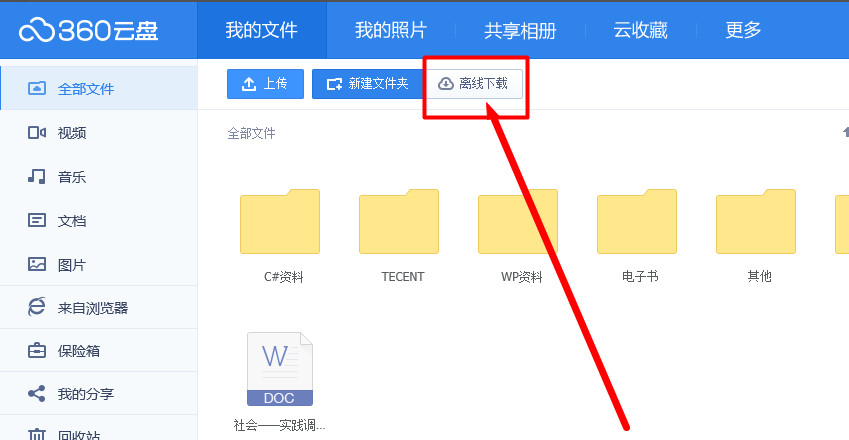
4、点选这个“离线下载”选项会出现一个“任务管理”的窗口,点选“新建普通下载”键值。
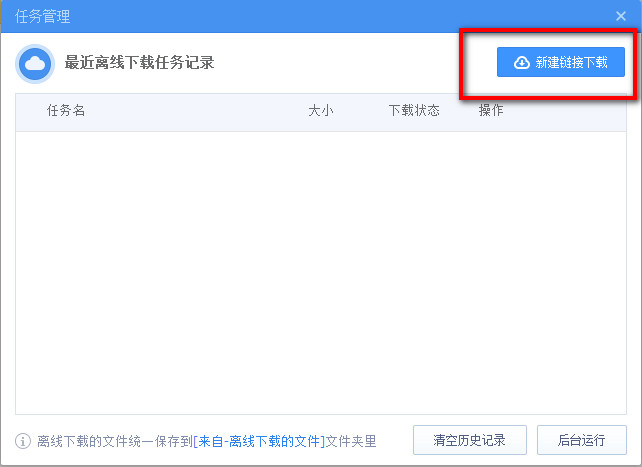
5、把文件链接地址复制进弹现的对话框中并点击"开始下载”键值。
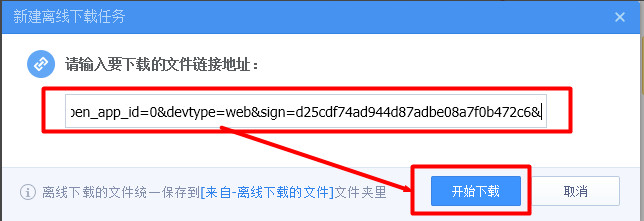
6、下载完成会出现如下图提示“下载成功”的状态,该文件就保存在了你的云盘上了。
